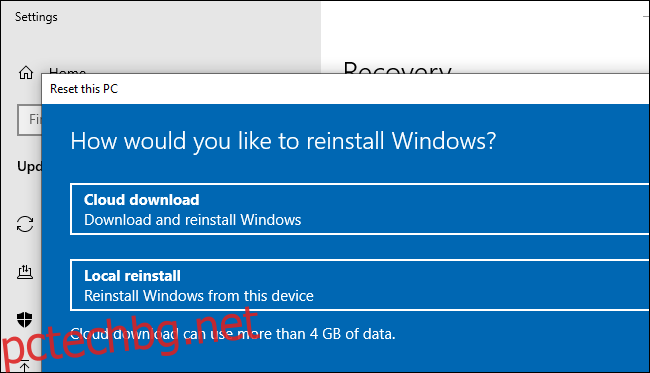Актуализацията 20H1 на Windows 10 ще има „Изтегляне в облак“, което изтегля най-новите файлове на Windows от Microsoft и го използва за преинсталиране на Windows. Сега, Аарон Лоуър от Microsoft обясни как точно ще работи Cloud Download.
В публикация в блог публикуван в блога на Microsoft Windows Insider, Lower разглежда историята на вградените опции за нулиране на Windows 10, включително дялове за възстановяване. Той обяснява как работи вградената функция за нулиране на Windows 10:
Следващото голямо подобрение дойде с Windows 10 и възстановяване без изображение. Това става чрез конструиране на ново копие на Windows от съществуващата инсталация. Тъй като този подход не използва изображение за възстановяване, той спестява място за съхранение на диска и запазва най-новите актуализации на защитата. Компромисът на този подход е, че може да отнеме повече от 45 минути и не винаги може да поправи Windows, ако инсталацията е в наистина лошо състояние или е твърде повредена. Това е мястото, където тази най-нова опция за изтегляне в облак в Reset this PC може да помогне.
Освен че отнема малко повече време и изисква неповреждена инсталация на Windows, стандартната функция за възстановяване без изображение има друг проблем, който Lower не споменава: Ако нямате инсталирани най-новите актуализации на Windows, ще трябва да ги инсталирате, след като преминете през нулирането процес.
Новата функция за изтегляне в облак избягва тези недостатъци. Сега, вместо да се опитва да събере всички необходими файлове от локалното хранилище на вашия компютър, Windows може да изтегли най-новите инсталационни файлове на Windows от сървърите на Microsoft. Ще получите най-новите файлове, така че няма да са необходими големи актуализации след това. Това е точно като създаване на USB устройство с най-новата версия на Windows 10 и преинсталиране от него — с изключение на това, че не е нужно да си правите труда да създавате инсталационен носител.
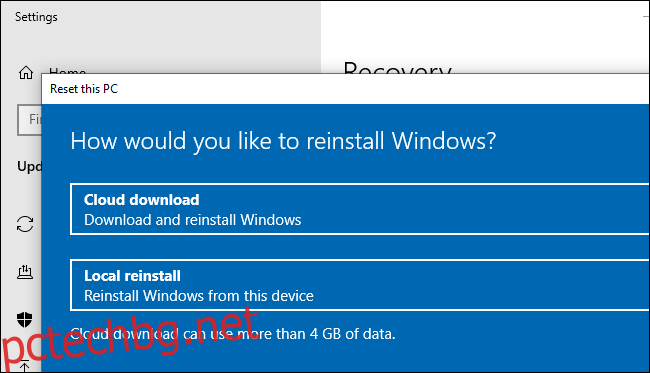
За да използвате тази функция в актуализацията на Windows 10 20H1 – в момента в процес на разработка – просто ще трябва да отидете в Настройки > Актуализация и сигурност > Възстановяване и щракнете върху „Първи стъпки“ под Нулиране на този компютър. След като сте избрали или да запазите вашите файлове, или да премахнете всичко от вашия компютър, можете да изберете „Изтегляне в облак“, за да изтеглите инсталационните файлове от сървърите на Microsoft, или „Local Reinstall“, за да използвате локалните файлове във вашата система.
Долното също обяснява какво точно се случва по време на процеса на нулиране. В обобщение, Windows ще изтегли файловете и след това ще се рестартира в Windows RE, Windows Recovery Environment. Процесът на инсталиране ще събере драйверите от текущата ви Windows система, като гарантира, че вашият хардуер ще продължи да работи. Той също така ще „прилага OEM персонализации, включително предварително инсталирани приложения за Windows“, така че не разчитайте, че ще премахне целия вирусен софтуер, инсталиран от вашия производител на вашия компютър. Може все още да се нуждаете от функцията Fresh Start за това. Вижте публикацията в блога за повече подробности.
Изтеглянето в облак също ще бъде достъпно в средата за възстановяване, която се зарежда, ако не можете да стартирате компютъра си. Ще можете да използвате функцията „Нулиране на този компютър“, за да изтегляте нови файлове от Microsoft и да преинсталирате Windows, дори ако самият Windows е повреден и не може да се стартира.
Lower отбелязва, че свързването през безжична мрежа от средата за възстановяване може да е проблем – от производителя на компютъра зависи дали ще зареди драйвери, които могат да активират това или не.